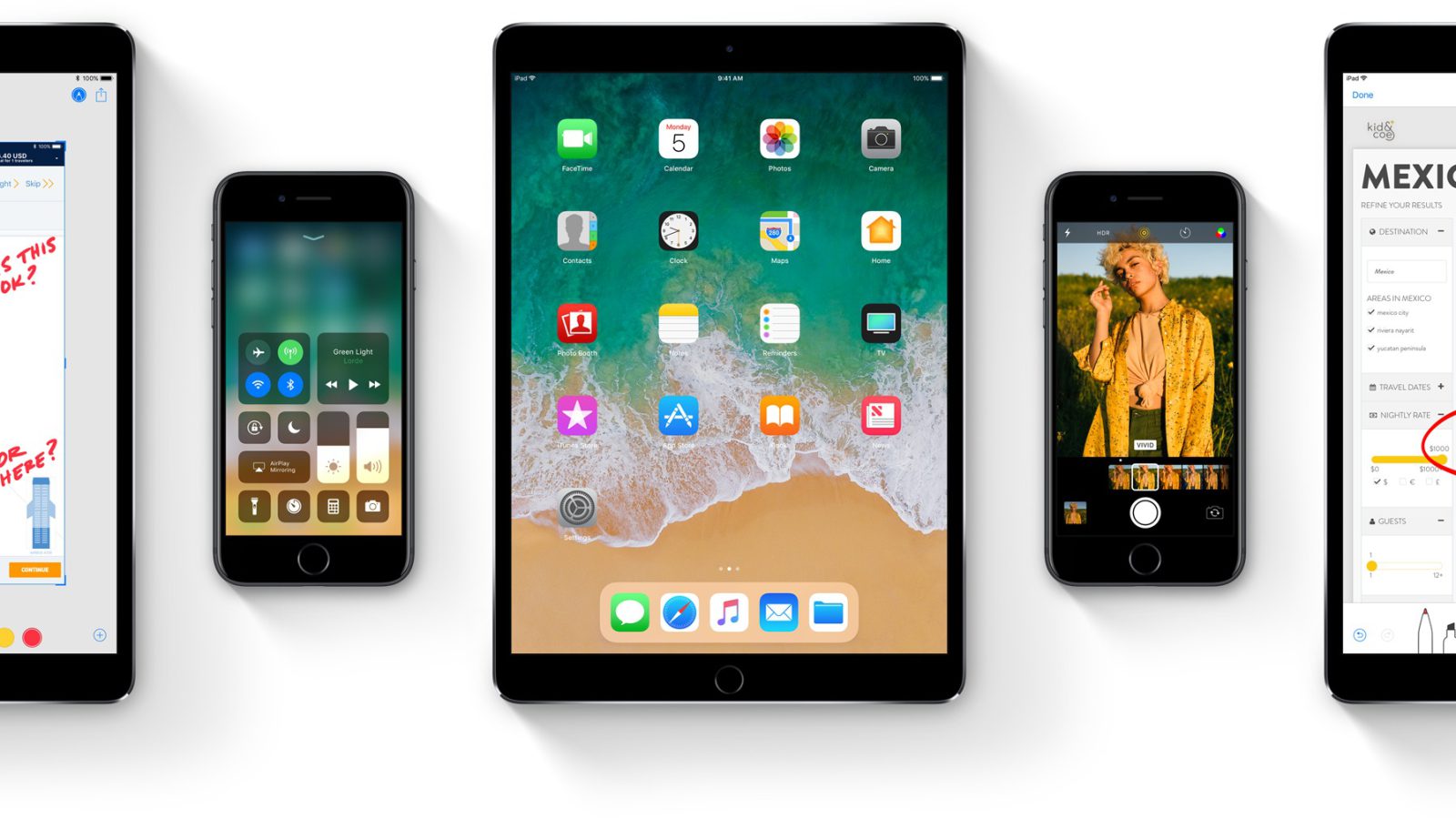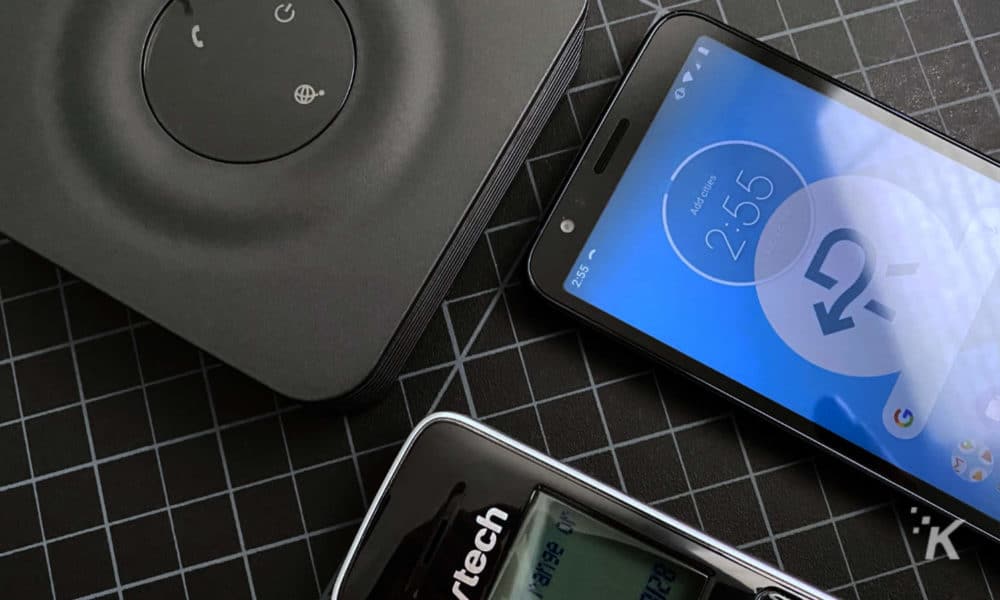iOS 12 is eindelijk hier. Met al zijn mooie toeters en bellen die het met zich meebrengt, komen veel Apple-gebruikers opnieuw de foutmelding “Kan update niet verifiëren” tegen wanneer ze iOS 12 proberen te installeren. Ook al zijn deze gratis iOS-updates gemakkelijk voor hun. fout is een veel voorkomend probleem. De fout “Kan update niet verifiëren” is irritant als u deze bent tegengekomen, omdat uw iPhone of iPad u vertelt dat u niet langer verbonden bent met internet, zelfs als u dat wel bent. Vervelend, en nu iOS 12 beschikbaar is voor je iPhone, is dit probleem teruggekomen.
Gelukkig is dit een bug die in het verleden in veel iOS-updates is verschenen, en als zodanig kennen we een handige oplossing. Deze eenvoudige oplossing is hetzelfde als de foutmelding die we ontvingen in iOS 11, iOS 10, iOS 9.3 en eerder. Ik zal je door alle mogelijke problemen leiden die je hebt met de iOS 12-update en je vertellen wat de beste methoden zijn om ze op te lossen. De gids is dan verdeeld in twee secties: de reguliere openbare updates (de officiële releases) en de bèta-updates (degene waarvoor je je moet aanmelden voordat iemand anders). Beide worden een beetje anders behandeld, maar het probleem is hetzelfde.
Voor we beginnen: Het is van cruciaal belang dat u ervoor zorgt dat uw Apple-apparaat is verbonden met internet wanneer u deze oplossing uitvoert. Om dat te doen, opent u gewoon Safari en laadt u een webpagina. Als het soepel laadt, ben je klaar om te gaan. Als het niet werkt, verbreek dan de verbinding met je wifi-router en maak opnieuw verbinding of schakel je router uit en weer in. Het is ook belangrijk dat u bent verbonden met een thuisnetwerk, aangezien veel bedrijfsnetwerken uw verbinding met Apple-servers kunnen filteren.
Als je dat eenmaal hebt gedaan, kun je als volgt de vervelende iOS-fout “Kan update niet verifiëren” voor iOS 12, iOS 11, iOS 10, iOS 9.3 en eerder oplossen.
Kan updatefout niet verifiëren – Regelmatige updates
Regelmatige updates zijn de officiële versies die Apple aan het publiek vrijgeeft, nadat de tests op alle apparaten zijn voltooid. Dit zijn degenen die de meesten van jullie zullen kennen.
1. Sluit de app Instellingen
Het eerste dat u moet proberen, is de app Instellingen te sluiten. Dubbeltik op de startknop en veeg vervolgens omhoog in de app Instellingen totdat deze uit het zicht verdwijnt. Tik nu op Instellingen op het startscherm en ga naar Algemeen | Software-update. Probeer de update opnieuw te installeren.
2. Update je iPhone of iPad
Als dat het probleem niet oplost, kunt u onze handleiding gebruiken om uw iPhone of iPad bij te werken. Dit ververst het geheugen van uw apparaat en lost veel problemen op.
3. Reset je netwerkinstellingen
Soms kan een netwerkprobleem het probleem veroorzaken, maar u kunt deze instellingen eenvoudig opnieuw instellen. Houd er rekening mee dat u hiervoor al uw wifi-wachtwoorden opnieuw moet invoeren. Ga naar Instellingen | Reset | Reset netwerkinstellingen en tik vervolgens op Reset in het dialoogvenster. Wanneer uw apparaat de reset heeft voltooid, maakt u opnieuw verbinding met uw wifi-netwerk en probeert u de update opnieuw.
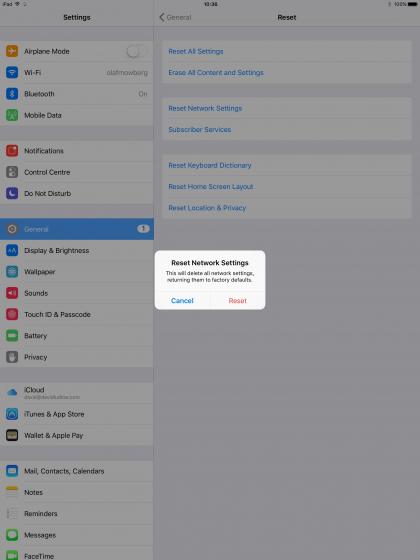
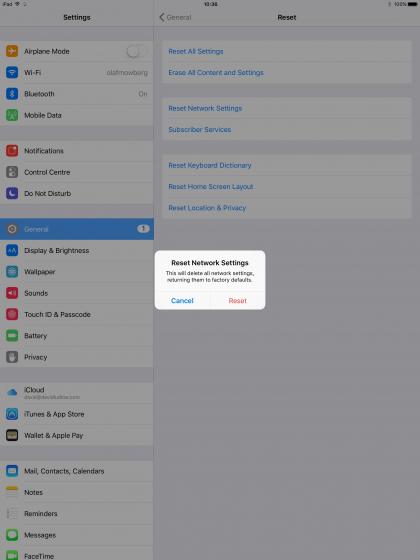
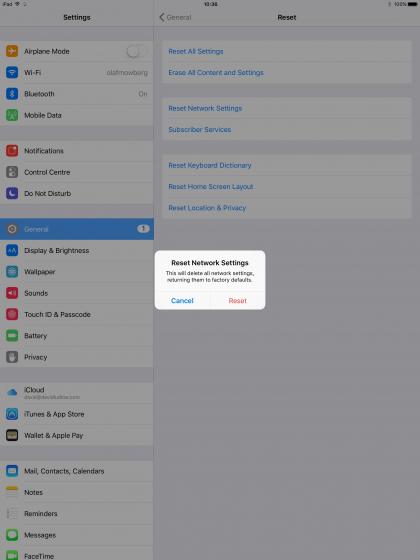
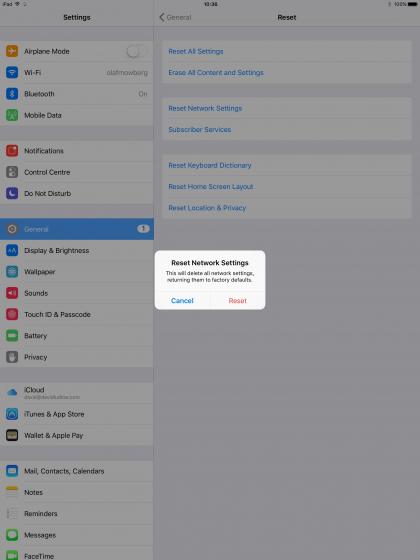
4. Verwijder de update
Soms kan een corrupte update een probleem veroorzaken, maar u kunt deze verwijderen en het opnieuw proberen. Ga naar Instellingen | Overzicht | Opslag en gebruik van iCloud. Tik op Opslag beheren en wacht tot de lijst is voltooid. Blader totdat u Software-update ziet, selecteer dit item en raak Update verwijderen aan. Nu kunt u proberen de update opnieuw te installeren.
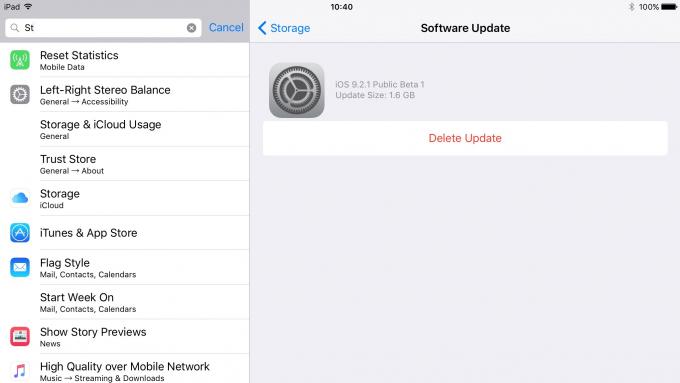
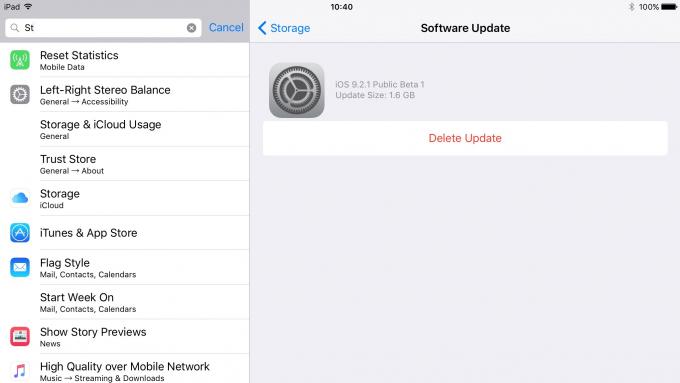
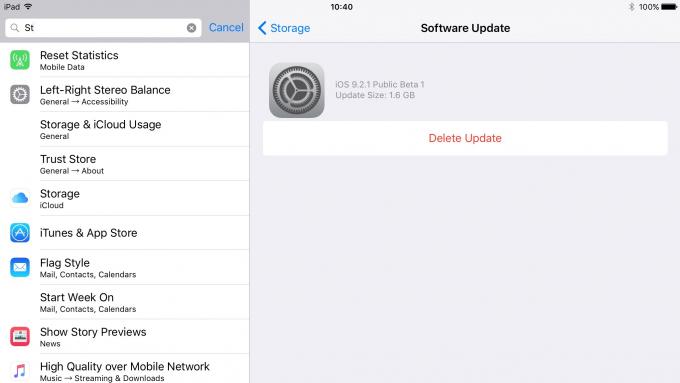
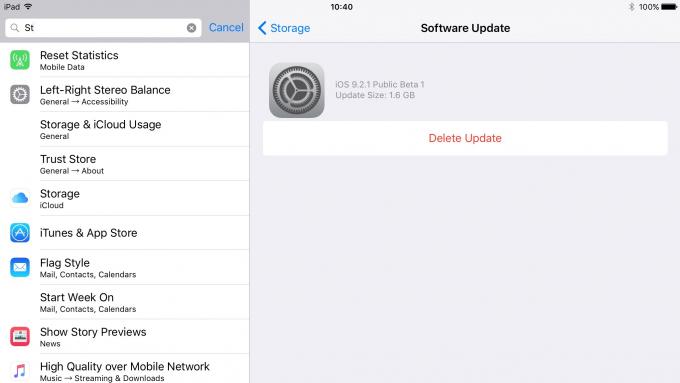
Mijn ervaring is dat deze vier stappen eventuele problemen met de reguliere updates van Apple oplossen en je in staat stellen je apparaat bij te werken naar de nieuwste versie van iOS.
Kan updatefout niet verifiëren: bèta-updates
Als je de nieuwste versies voor iemand anders wilt proberen, moet je je aanmelden voor de Apple Public Beta-service op elk apparaat dat je wilt gebruiken. Hierdoor krijg je de nieuwste versie van iOS voor andere mensen, maar er zullen nog steeds bugs zijn, dus het is niet voor iedereen. Het gebruik van bètasoftware introduceert een nieuw element van complexiteit in het upgradeproces. U kunt alle bovenstaande reguliere update-oplossingen proberen, maar in sommige situaties lost dit het probleem niet op. Ik ontdekte dat als mijn apparaat niet was bijgewerkt naar de nieuwste officiële versie van iOS, ik problemen had om de nieuwste bètaversie te krijgen. Zo repareer je ze.
1. Verwijder de huidige bèta-update.
Ga naar Instellingen | Overzicht | iCloud-opslag en -gebruik en tik op Opslag beheren. Wacht tot de lijst is voltooid, scrol omlaag en tik op Software-update en tik vervolgens op Update verwijderen.
2. Bètaprofiel verwijderen
Ga naar Instellingen | Overzicht | Profiel (Je krijgt het menu Profiel alleen als je meerdere profielen hebt geïnstalleerd, zoals deelname aan het bètaprogramma.) Tik op de optie Bètasoftwareprofiel en tik op Profiel verwijderen en tik vervolgens op Verwijderen om het te verwijderen. Op dit punt zou u uw iPad of iPhone opnieuw opstarten.
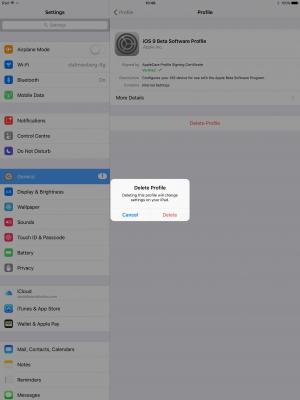
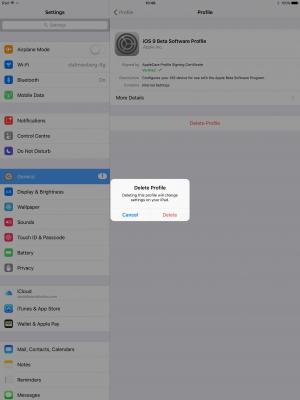
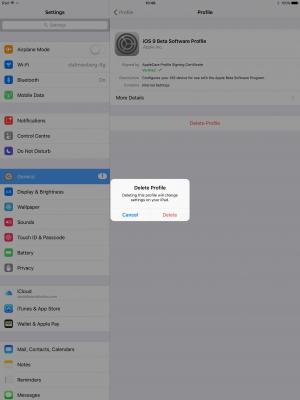
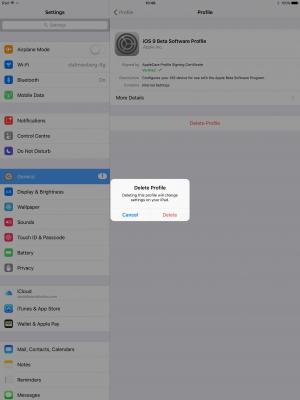
3. Werk je apparaat bij
Ga naar Instellingen | Overzicht | Software-update en controleer op een nieuwe officiële update. Download en installeer dit zoals u elke andere update zou doen. Eenmaal voltooid, kunt u opnieuw deelnemen aan het bètaprogramma door de bovenstaande link te volgen, het bètaprofiel opnieuw te installeren en vervolgens kunt u Software-update opnieuw uitvoeren en de nieuwste iOS-bèta downloaden.